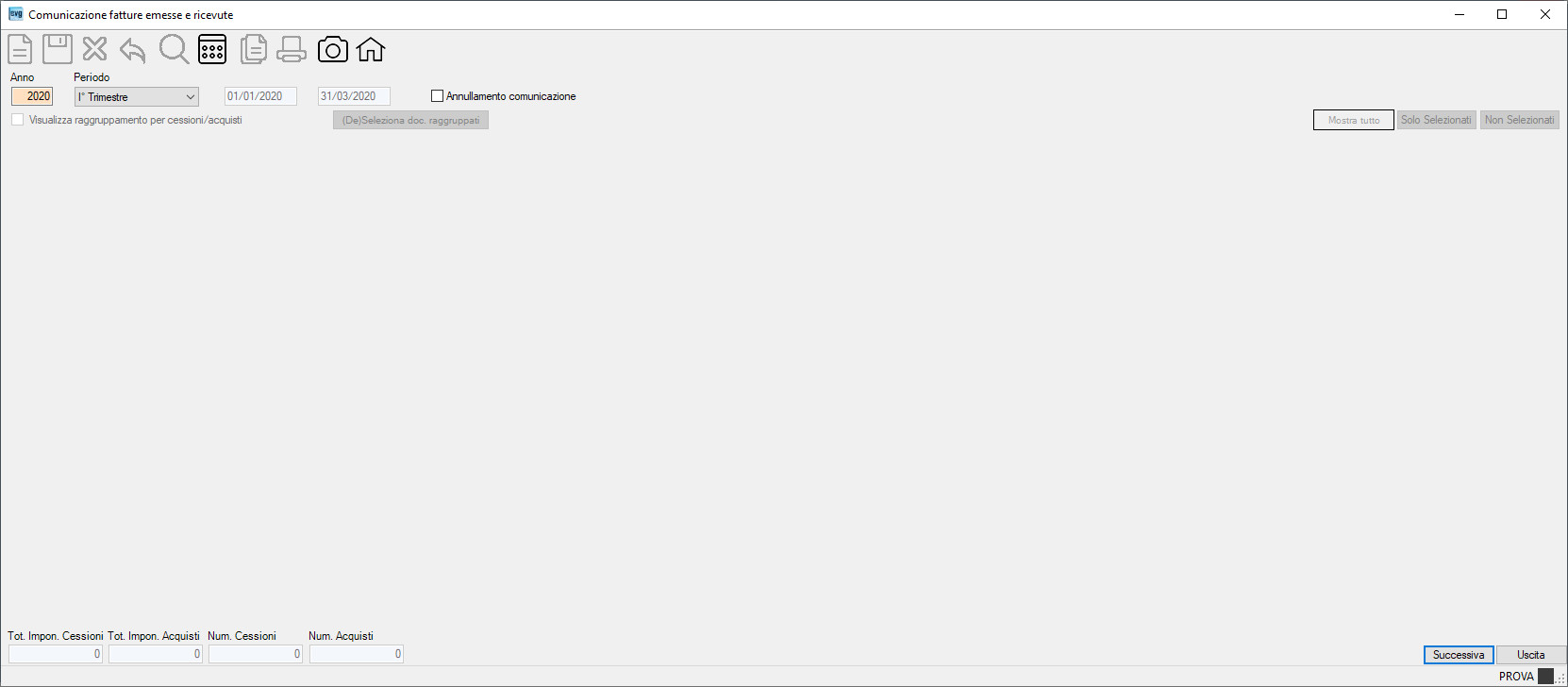
PROCEDURE > CONTABILITA' > CONT. IVA > Comunicazione fatture emesse e ricevute
Il programma provvede alla generazione dei file XML da trasmettere all'Agenzia delle Entrate per:
- la comunicazione delle fatture emesse e ricevute (spesometro) fino al 31/12/2018,
- la comunicazioni dei dati delle fatture transfrontaliere (esterometro) dal 01/01/2019 fino al 30/06/2022.
Note spesometro:
- la procedura visualizza tutti i movimenti Iva del periodo indicato per le vendite e gli acquisti.
- la procedura propone selezionati tutti i movimenti tranne i movimenti dei clienti/fornitori esclusi preventivamente in anagrafica da tale comunicazione.
Sarà cura dell'utente verificare ogni movimento e selezionare quelli da includere o escludere.
- il Regime del Margine non è gestito.
Note esterometro:
- la procedura visualizza tutti i movimenti Iva del periodo indicato per le vendite e gli acquisti.
- la procedura propone selezionati tutti i movimenti non derivanti da documenti elettronici (poiché si presuppone che siano transitati nel SdI), tranne i movimenti dei clienti/fornitori esclusi preventivamente in anagrafica da tale comunicazione.
Sarà cura dell'utente verificare ogni movimento e selezionare quelli da includere o escludere.
- il Regime del Margine non è gestito.
- L'abolizione dell'esterometro è prorogata al 1 luglio 2022 con il Decreto Fiscale 2022 (D.L. n. 146/2021). Pertanto la trasmissione dei dati relativi alle operazioni con l’estero dovrà avvenire obbligatoriamente utilizzando il Sistema di Interscambio (SdI) a partire dal giorno 1 luglio 2022 anziché dal 1 gennaio 2022. EnviGest consente comunque di utilizzare la trasmissione a SdI dal 1 gennaio 2022 al posto della comunicazione dell'esterometro a cadenza trimestrale.
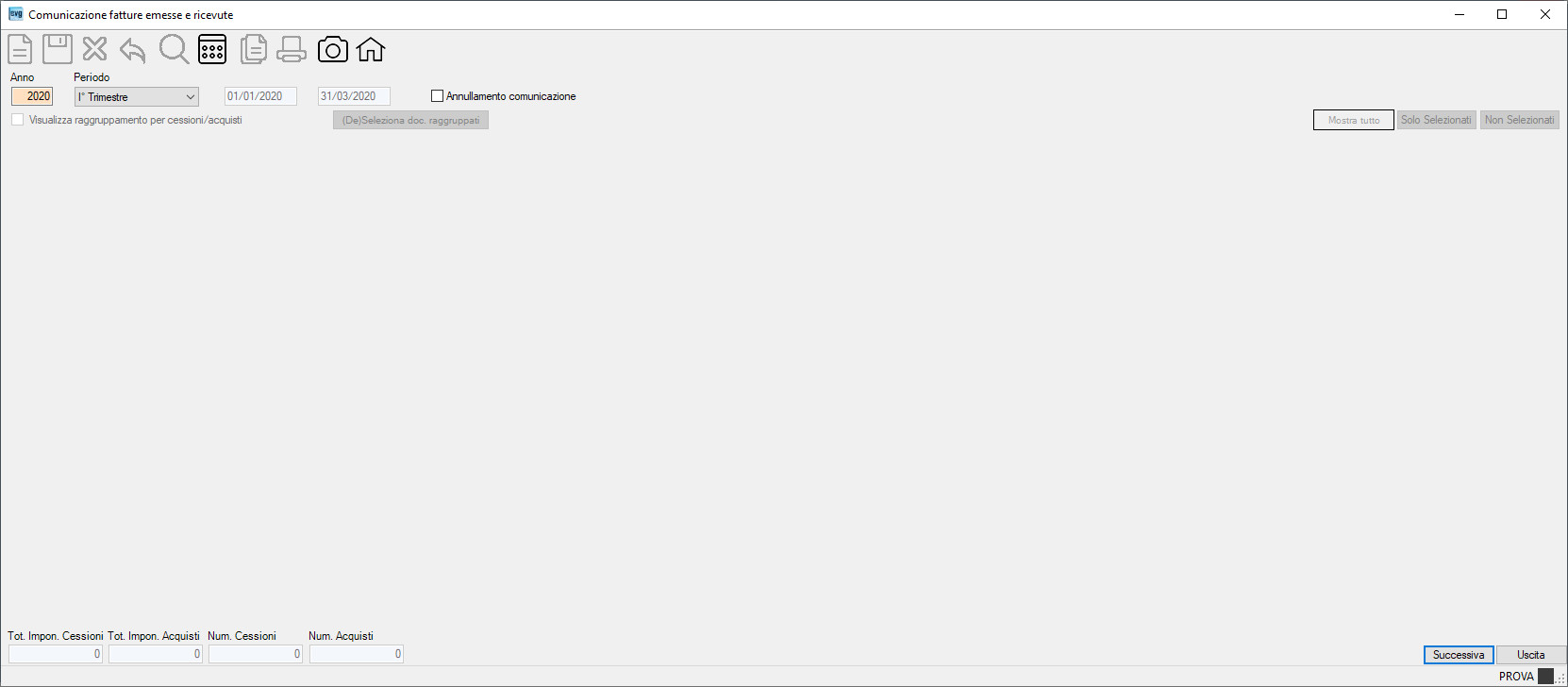
| Campo | O | Descrizione |
| Anno |
|
Indica l'anno oggetto della comunicazione. |
| Periodo | • |
Indica il periodo oggetto della comunicazione con cadenza: - semestrale fino all'anno 2019, - mensile per l'anno 2019, - trimestrale dall'anno 2020. |
| Annullamento comunicazione | Opzionando il segno di spunta sul flag e cliccando sul bottone  [Successiva], la procedura visualizzerà la pagina Generazione file dove sarà possibile inserire il Protocollo comunicazione da annullare. [Successiva], la procedura visualizzerà la pagina Generazione file dove sarà possibile inserire il Protocollo comunicazione da annullare. |
|
| La procedura consente il salvataggio del file (al fine di permettere eventuali elaborazioni frazionate) salvandolo automaticamente nella cartella Documenti dell'utente. Tale situazione verrà segnalata con le visualizzazioni del seguente messaggio: 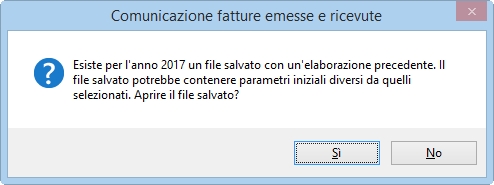 (con il SI carico il file salvato, con il NO riparto da zero). (con il SI carico il file salvato, con il NO riparto da zero). |
||
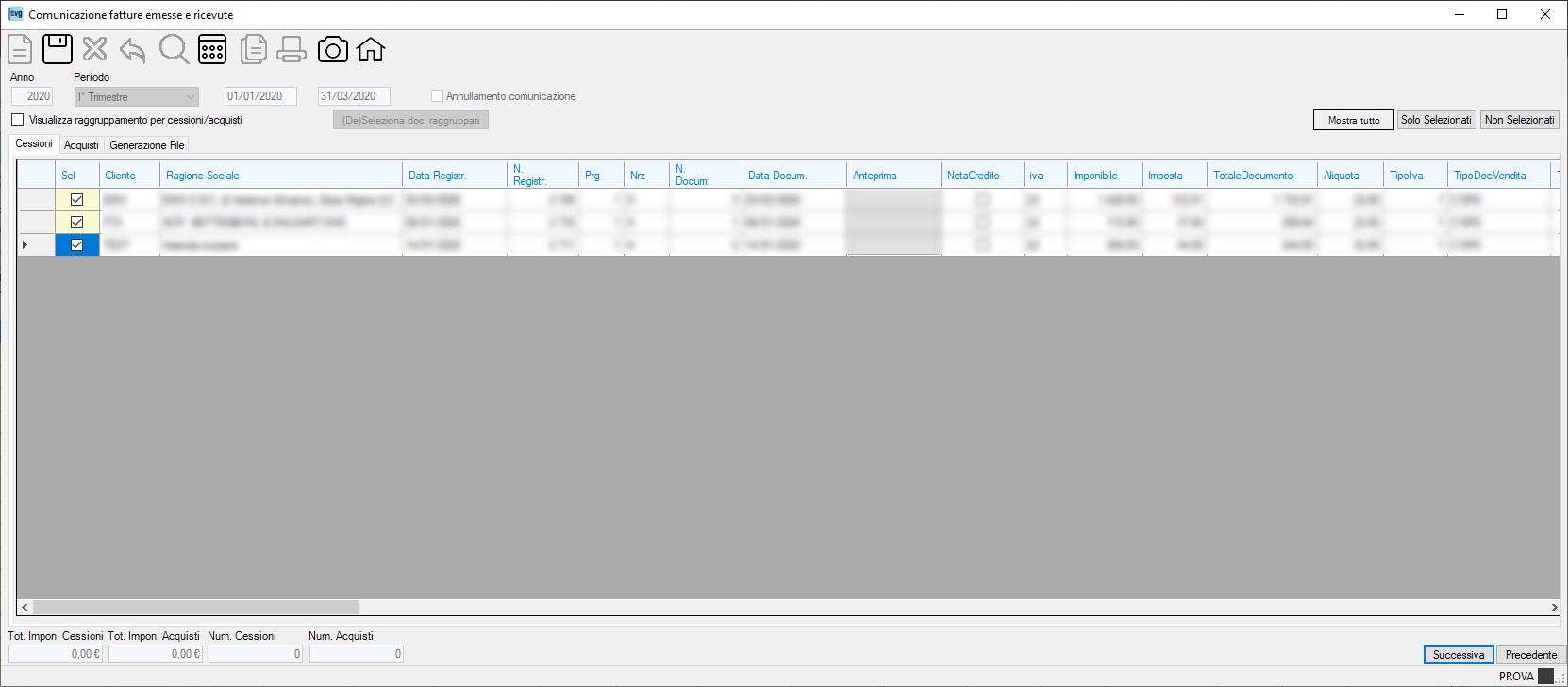
In queste Pagine CESSIONI e ACQUISTI sarà possibile:
-
selezionare i documenti da trasmettere (indicare il segno di spunta nella colonna 'SEL'),
-
visualizzare l'anteprima di un documento leggendo i dati anagrafici in essere, non considerando quindi il documento originale eventualmente archiviato in formato PDF (cliccare il bottone ![]() nella colonna ANTEPRIMA).
nella colonna ANTEPRIMA).
| Campo | O | Descrizione |
| Visualizza raggruppamento per cessioni/acquisti | Opzionare il segno di spunta se desiderate ottenere una visualizzazione con anche un raggruppamento per totali del clienti/fornitore. Esempio: 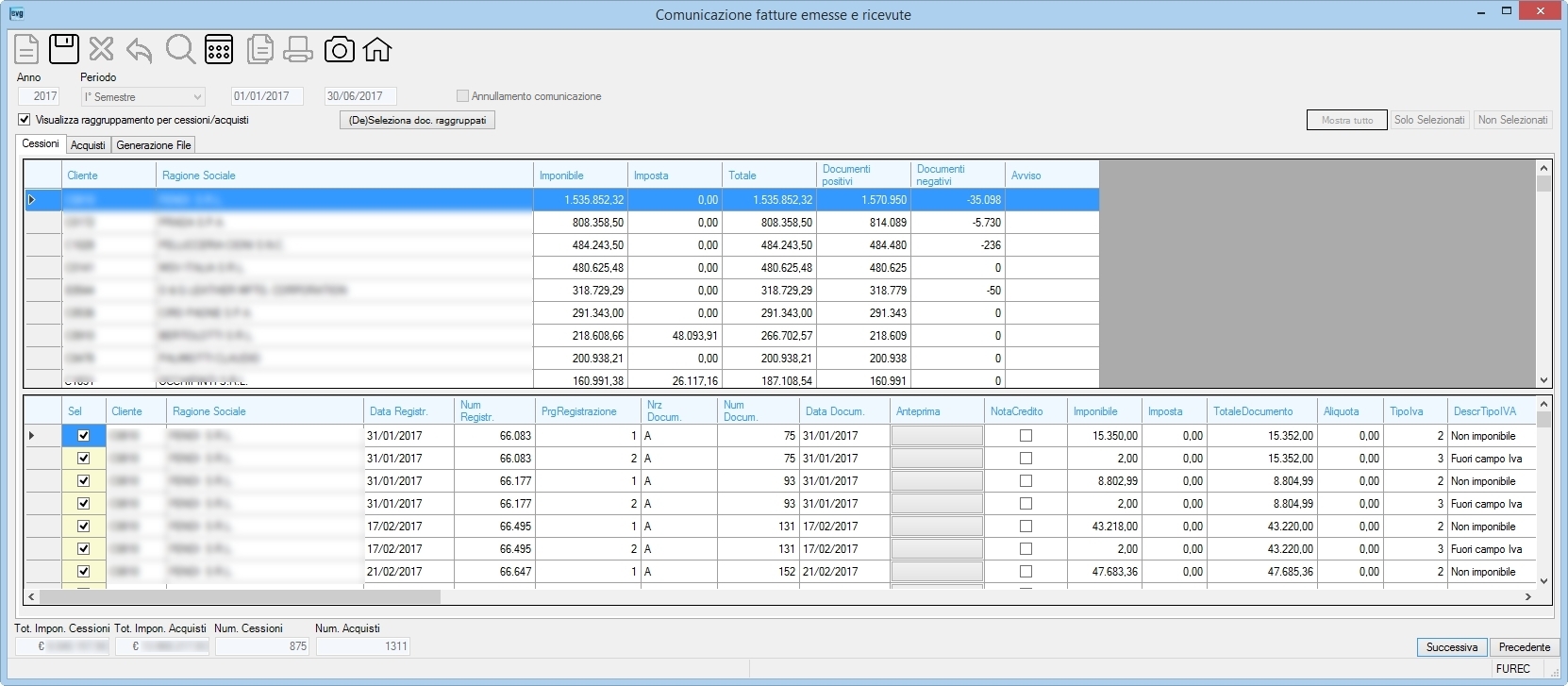 |
|

|
Cliccare sul bottone per selezionare/deselezionare tutti i documenti del cliente/fornitore. Nota: il bottone risulta attivo solo se è stato spuntato il flag Visualizza raggruppamento per cessioni/acquisti. |
|
|
|
Cliccare sul bottone per visualizzare tutti i documenti. | |
|
|
Cliccare sul bottone per visualizzare solo i documenti che risultano selezionati. | |
|
|
Cliccare sul bottone per visualizzare solo i documenti che non risultano selezionati. | |
Note:
 : se risulta spuntato il flag Visualizza raggruppamento per cessioni/acquisti i totali visualizzati si riferiscono a tutti i documenti selezionati del singolo cliente/fornitore. Viceversa si riferiscono a tutti i documenti selezionati. : se risulta spuntato il flag Visualizza raggruppamento per cessioni/acquisti i totali visualizzati si riferiscono a tutti i documenti selezionati del singolo cliente/fornitore. Viceversa si riferiscono a tutti i documenti selezionati. |
||
| Campo | O | Descrizione |
| Tipologia di invio | Opzionare la tipologia di invio: - Invio ordinario - Annullamento |
|

|
Il campo risulta attivo se la tipologia di invio è Annullamento. |
|
| Percorso | • | Indicare la path completa per la generazione del file (PrefissoPartitaIVA+PartitaIVA+_FAT_+Progressivo.TXT). Cliccando il bottone |
| Nome File | • | Visualizzato, è il file che viene generato e che andrà inviato all’Agenzia Delle Entrate. |
|
|
Cliccando il bottone, la procedura provvederà a generare il file. L'operazione completata verrà segnalata con il presente messaggio Esempio:  , , (per agevolare la rettifica di tale dato, nel programma Rettifica Conti Fatture Clienti/Fornitori, posizionandosi sul campo Num. Registrazione e attivando la lista (cliccando sul bottone (per agevolare la rettifica di tale dato, nel programma Rettifica Conti Fatture Clienti/Fornitori, posizionandosi sul campo Num. Registrazione e attivando la lista (cliccando sul bottone |
Esempio:
1) BROGLIACCIO COMUNICAZIONE
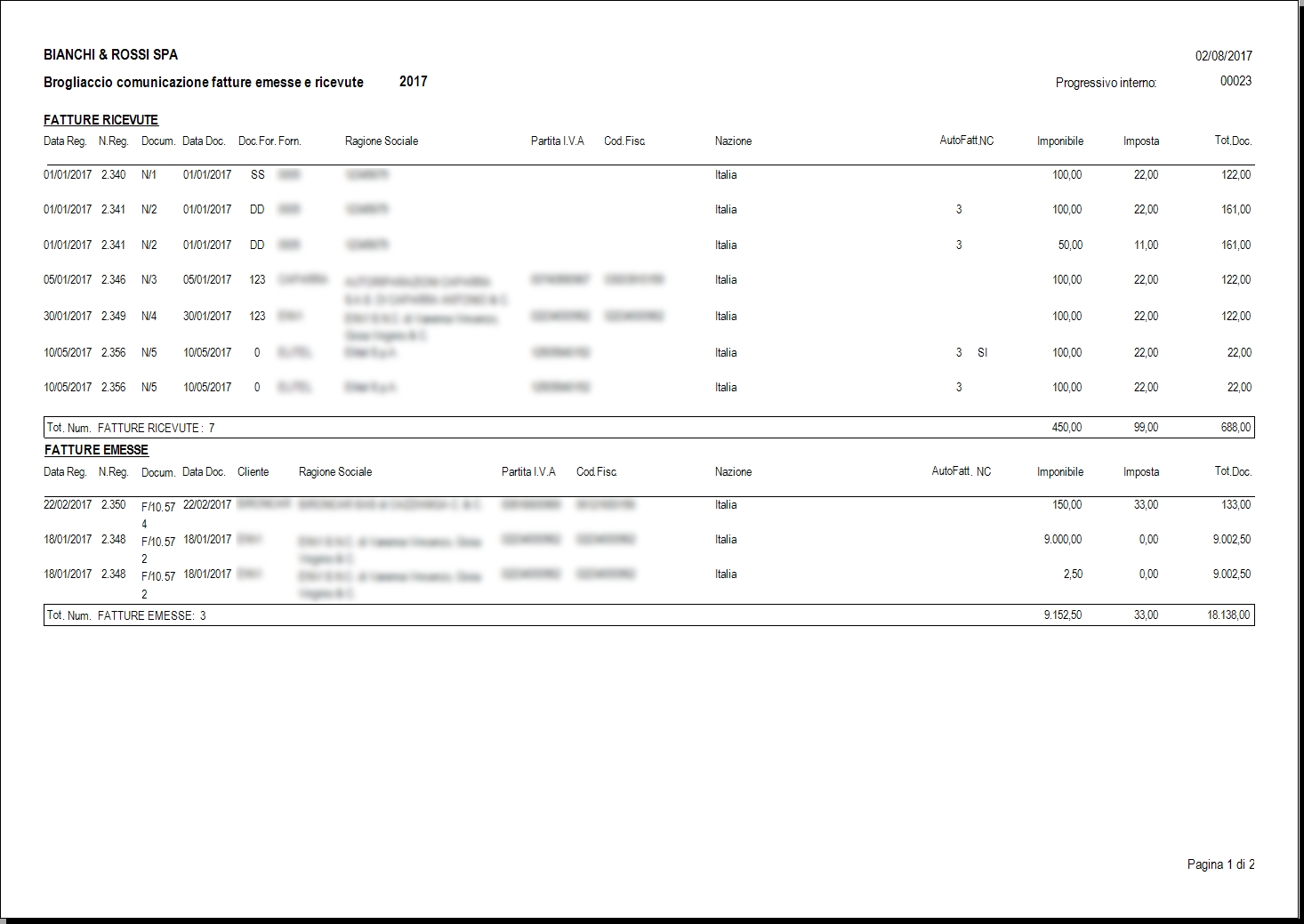
2) ELENCO DEI DOCUMENTI NON INCLUSI CON RIEPILOGO GENERALE PER QUADRATURA CON IL RIEPILOGO ALIQUOTE IVA
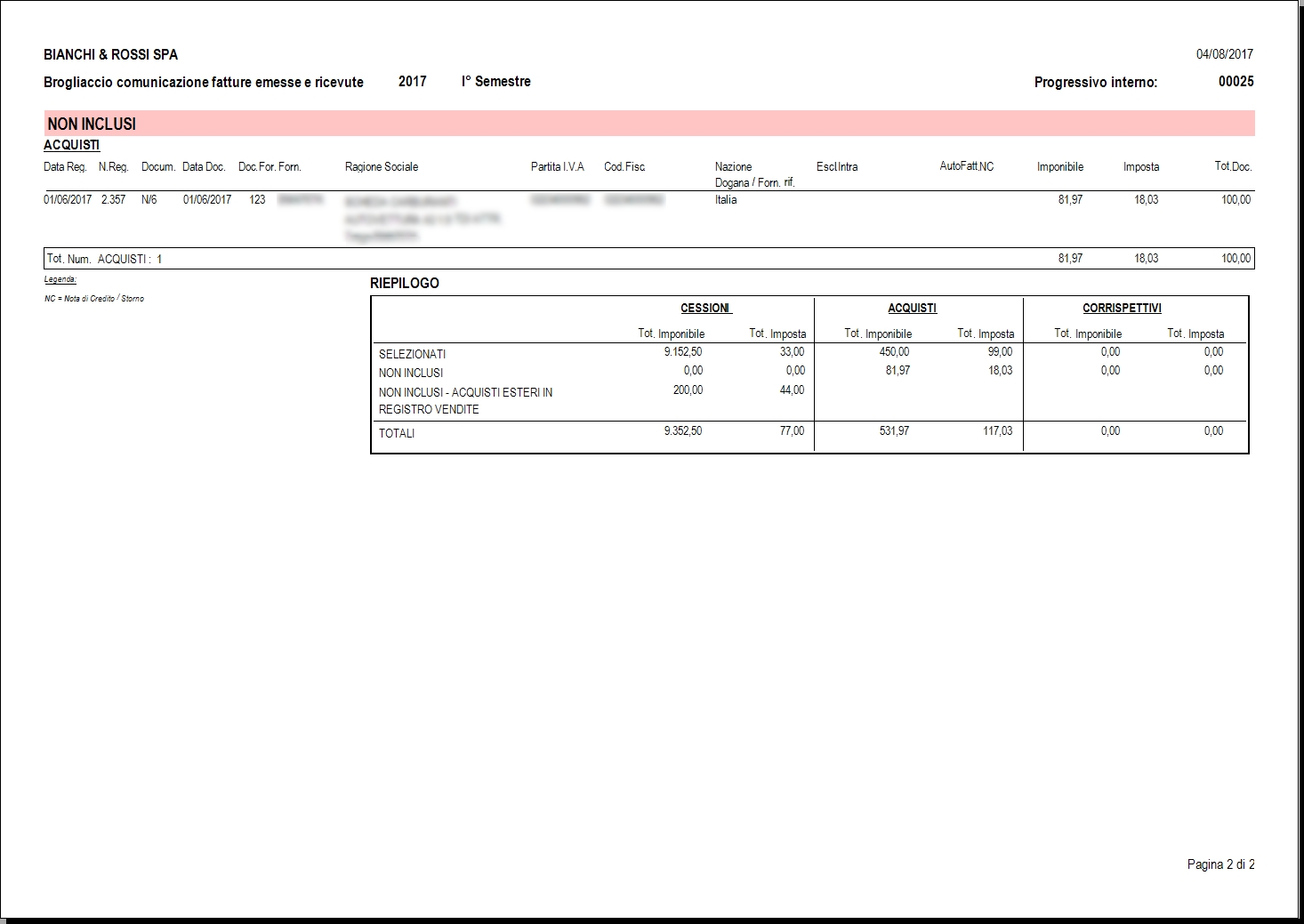
Se occorre è possibile salvare la stampa risultante in formato PDF tramite il bottone "esportazione" 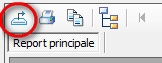 presente nell'anteprima di stampa.
presente nell'anteprima di stampa.
Note per la conciliazione con il Riepilogo Aliquote IVA:
- il totale imponibile delle CESSIONI + CORRISPETTIVI dovrà corrispondere con il totale IMPONIBILE VENDITE + OMAGGI VENDITE presente nel Riepilogo Aliquote IVA.
- il totale imponibile degli ACQUISTI dovrà corrispondere con il totale IMPONIBILE ACQUISTI + OMAGGI ACQUISTI presente nel Riepilogo Aliquote IVA..
- per la quadratura dell'imposta ACQUISTI sommare IVA detraibile + IVA indetraibile.